win10插usb耳机没声音怎么回事 win10插usb耳机没声音的处理方法
时间:2021-04-06作者:mei
生活中经常会在电脑上插入耳机收听音乐,观看电影,以免影响到别人。近期,一些用户留言说win10电脑插入usb耳机没声音,试验好几次都一样,把耳机拿到别的电脑上操作都可以,为什么自己电脑插入耳机就没声音了,那可能是耳机出现问题,接下去,和大家说下win10插usb耳机没声音的处理方法。
具体方法如下:
1、在开始菜单中选择“控制面板”。
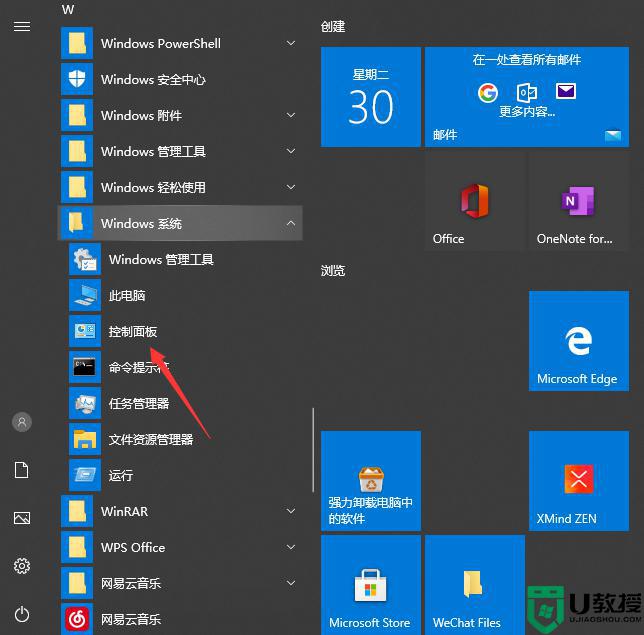
2、将控制面板的查看方式修改为“大图标”,在下面点击:Realtek高清晰声频管理器。
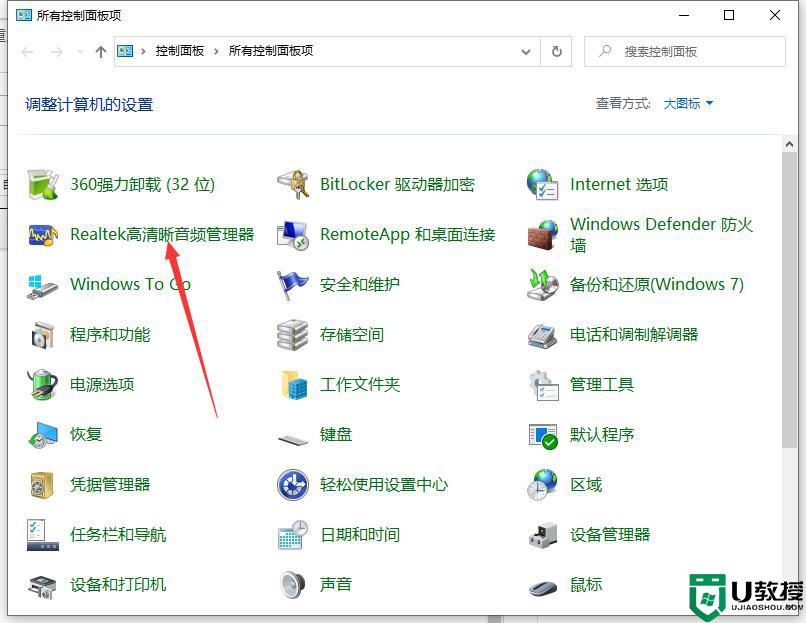
3、点击右下角的工具图标。
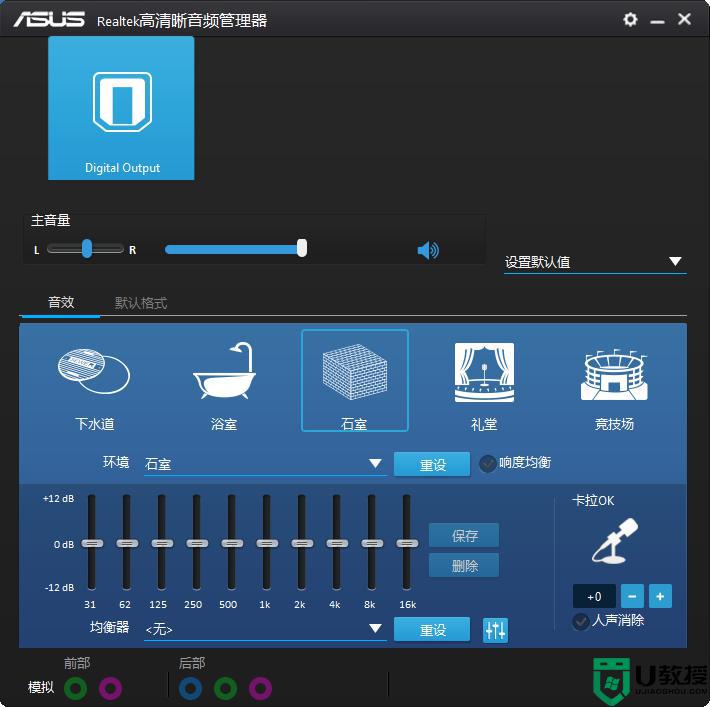
4、勾选“禁用前面板插孔检测”,点击确定即可。
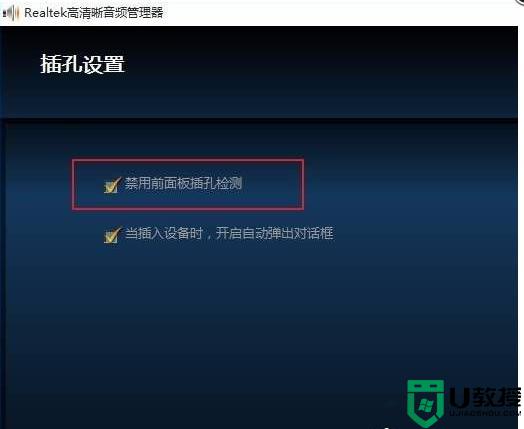
关于win10插usb耳机没声音的处理方法分享到这里,此操作操作步骤简单,希望能帮助到大家。

